Habilitar anexos de arquivo
Observação
As informações sobre a disponibilidade do recurso são as seguintes.
| Central de Contatos do Dynamics 365 – inserida | Central de Contatos do Dynamics 365 – autônoma | Dynamics 365 Customer Service |
|---|---|---|
| Sim | Sim | Sim |
Você pode habilitar ou desabilitar o recurso para que clientes e agentes enviem anexos de arquivos durante uma conversa.
Quando você habilita a opção para clientes na configuração Configurações Gerais do canal, os clientes podem incluir anexos com mensagens. Da mesma forma, quando você ativa a opção para agentes, os agentes podem enviar anexos do painel de comunicação para os clientes. Os agentes podem carregar arquivos arrastando e soltando o arquivo do explorador de arquivos na tela de conversa. Clientes podem usar o ícone Anexar para carregar arquivos.
Se um agente transferir a conversa para outro agente, o agente que receber o chat também poderá acessar os arquivos anexados à conversa.
Para obter mais informações sobre o agente e a experiência do cliente no uso de anexos de arquivo no chat, consulte Configurar anexo de arquivo.
Para obter mais informações sobre quais tipos de arquivo têm suporte em cada canal, consulte Suporte a canal assíncrono.
Limite de tamanho de arquivo e extensões (tipos) sem suporte para anexos
Por padrão, o aplicativo tem um limite de tamanho de arquivo de 5 megabytes (MB) (5.120 kilobytes). No entanto, você pode configurar o arquivo de acordo com os requisitos da sua organização.
Gorjeta
Consulte a documentação do canal ao determinar os limites de tamanho da mensagem. Quando você está habilitando anexos de arquivo para o Facebook Messenger, é recomendável configurar um limite máximo de 25 MB (25.600 kilobytes) porque o limite de tamanho do arquivo do Facebook Messenger é de 25 MB.
Você pode definir os tipos de extensão de arquivo que clientes e agentes podem compartilhar.
Configurar limite de tamanho e extensões de arquivo
Para configurar o limite de tamanho e as extensões de arquivo, conclua as seguintes etapas:
Entre no Dynamics 365.
Selecione o ícone de configurações na barra de navegação e selecione o ícone Configurações Avançadas.
Vá para Configurações>Administração>Configurações do Sistema.
Na janela Configurações do sistema, vá para a guia Email .
Vá para seção Definir limite de tamanho de arquivo para anexos. No campo Tamanho máximo do arquivo (em quilobytes), insira o valor em quilobytes.
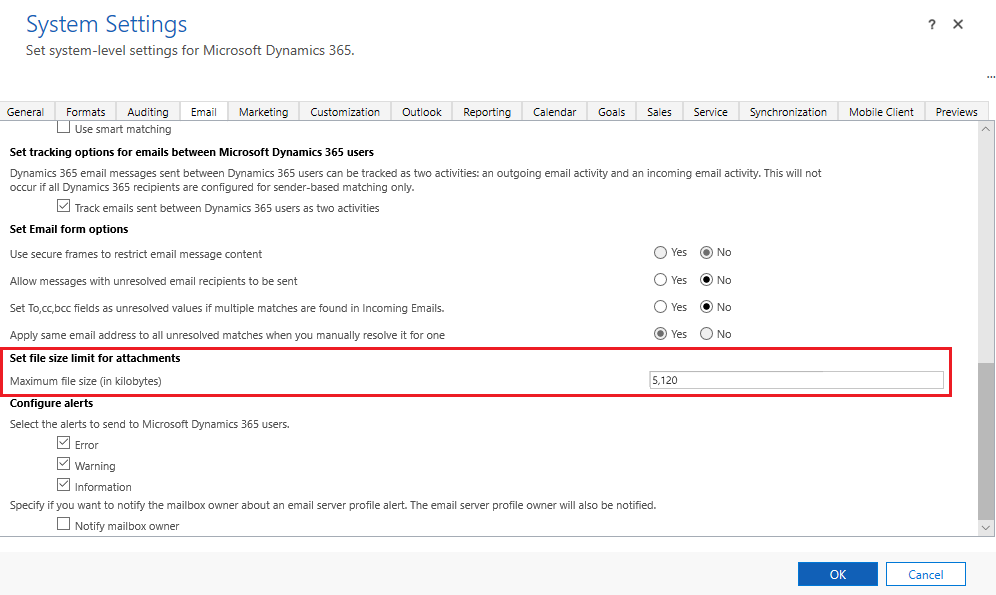
Para especificar os tipos de arquivo não compatíveis, vá para a guia Geral.
No campo Definir extensões de arquivo bloqueadas para anexos, adicione ou edite os tipos de arquivo.
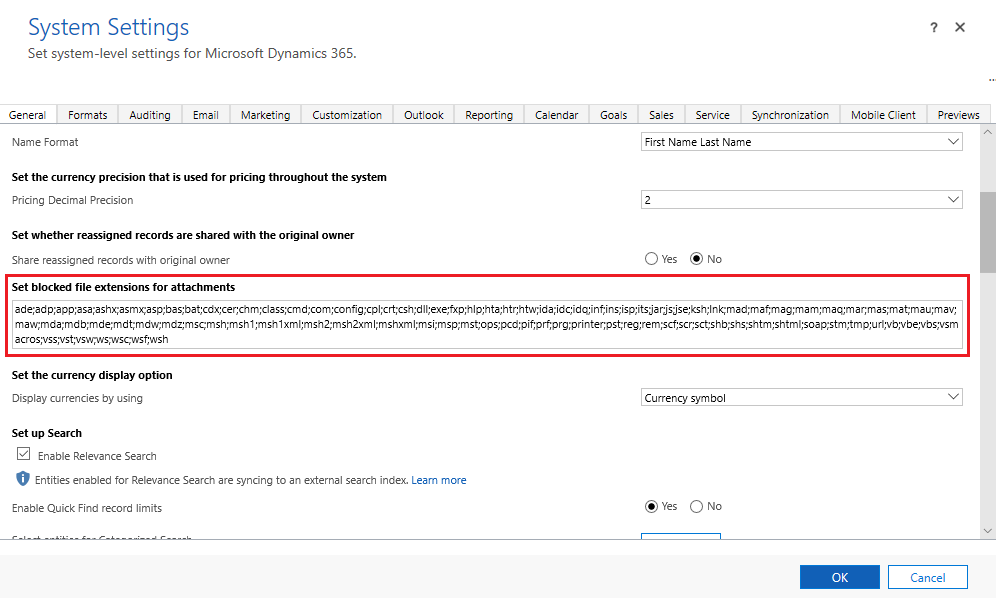
Selecione OK.
Agora, agentes e clientes podem compartilhar anexos de arquivos durante a conversa.
Consulte também
Suporte para chat ao vivo e canais assíncronos
Configurar anexos de arquivo
Configurar um canal do Facebook
Configurar um canal do WhatsApp
Configurar um canal do WeChat
Configurar um canal do LINE
Baixar anexos de arquivo do bot do Azure